Uso del editor de transcripción en línea
El editor de transcripción en línea le permite crear o editar audio y transcripciones etiquetadas por usuarios para voz personalizada. Los casos de uso principales del editor son los siguientes:
- Solo tiene datos de audio, pero quiere crear conjuntos de datos precisos de audio y transcripción etiquetada por usuarios desde cero para usarlos en el entrenamiento del modelo.
- Ya tiene conjuntos de datos de audio y transcripción etiquetada por usuarios, pero hay errores o defectos en la transcripción. El editor permite modificar rápidamente las transcripciones para obtener la máxima precisión del entrenamiento.
El único requisito para usar el editor de transcripción es tener datos de audio cargados, ya sea con las transcripciones correspondientes o sin ellas.
Puede encontrar la pestaña Editor junto a la pestaña Conjunto de datos entrenamiento y pruebas en la página principal Conjuntos de datos de Voz.
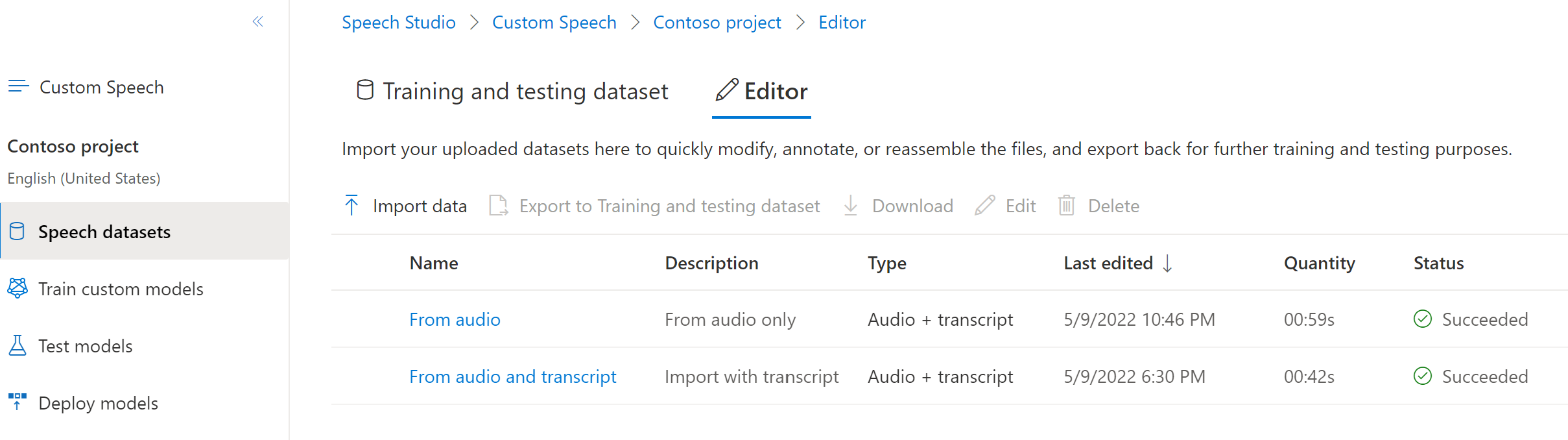
Los conjuntos de datos de la pestaña Conjuntos de datos de entrenamiento y pruebas no se pueden actualizar. Puede importar una copia de un conjunto de datos de entrenamiento o prueba en la pestaña Editor, agregar o editar transcripciones etiquetadas por usuarios para que coincidan con el audio y, a continuación, exportar el conjunto de datos editado a la pestaña Conjunto de datos de entrenamiento y prueba. Tenga en cuenta también que no puede usar un conjunto de datos que esté en el Editor para entrenar o probar un modelo.
Importación de conjuntos de datos al editor
Para importar un conjunto de datos al editor, siga estos pasos:
- Inicie sesión en Speech Studio.
- Seleccione Voz personalizada> Nombre de su proyecto >Conjuntos de datos de Voz>Editor.
- Seleccione Importar datos.
- Seleccionar conjuntos de datos. Puede seleccionar datos de solo audio, audio y datos con etiquetados por usuarios, o ambos. En el caso de datos de solo audio, puede usar los modelos predeterminados para generar la transcripción automática después de la importación al editor.
- Escriba un nombre y una descripción para el nuevo conjunto de datos y, a continuación, seleccione Siguiente.
- Revise la configuración y, a continuación, seleccione Importar y cerrar para iniciar el proceso de importación. Una vez importados los datos correctamente, puede seleccionar los conjuntos de datos e iniciar la edición.
Nota:
También puede seleccionar un conjunto de datos en la página principal Conjuntos de datos de voz y exportarlos al editor. Seleccione un conjunto de datos y, a continuación, seleccione Exportar al editor.
Edición de la transcripción para que coincida con el audio
Una vez importado un conjunto de datos al editor, puede empezar a editar el conjunto de datos. Puede agregar o editar transcripciones etiquetadas por usuarios para que coincidan con el audio mientras lo oye. No edita ningún dato de audio.
Para editar la transcripción de un conjunto de datos en el editor, siga estos pasos:
- Inicie sesión en Speech Studio.
- Seleccione Voz personalizada> Nombre de su proyecto >Conjuntos de datos de Voz>Editor.
- Seleccione el vínculo a un conjunto de datos por nombre.
- En la tabla Archivos de audio y texto, seleccione el vínculo a un archivo de audio por nombre.
- Después de realizar ediciones, seleccione Guardar.
Si hay varios archivos en el conjunto de datos, puede seleccionar Anterior y Siguiente para pasar del archivo al archivo. Edite y guarde los cambios en cada archivo a medida que vaya avanzando.
En la página de detalles se muestran todos los segmentos de cada archivo de audio y se puede seleccionar la expresión que se desee. Para cada expresión, puede reproducir y comparar el audio con la transcripción correspondiente. Edite las transcripciones si encuentra errores de inserción, eliminación o sustitución. Para obtener más información sobre los tipos de error de palabras, vea Prueba de modelo de forma cuantitativa.
Exportación de conjuntos de datos desde el editor
Los conjuntos de datos del editor se pueden exportar a la pestaña Conjunto de datos de entrenamiento y pruebas, donde se pueden usar para entrenar o probar un modelo.
Para exportar conjuntos de datos desde el editor, siga estos pasos:
- Inicie sesión en Speech Studio.
- Seleccione Voz personalizada> Nombre de su proyecto >Conjuntos de datos de Voz>Editor.
- Seleccione el vínculo a un conjunto de datos por nombre.
- Seleccione una o varias filas en la tabla Archivos de audio y texto.
- Seleccione Exportar para exportar todos los archivos seleccionados como un nuevo conjunto de datos.
Los archivos se exportan como un nuevo conjunto de datos y no afectan ni reemplazan otros conjuntos de datos de entrenamiento o prueba.